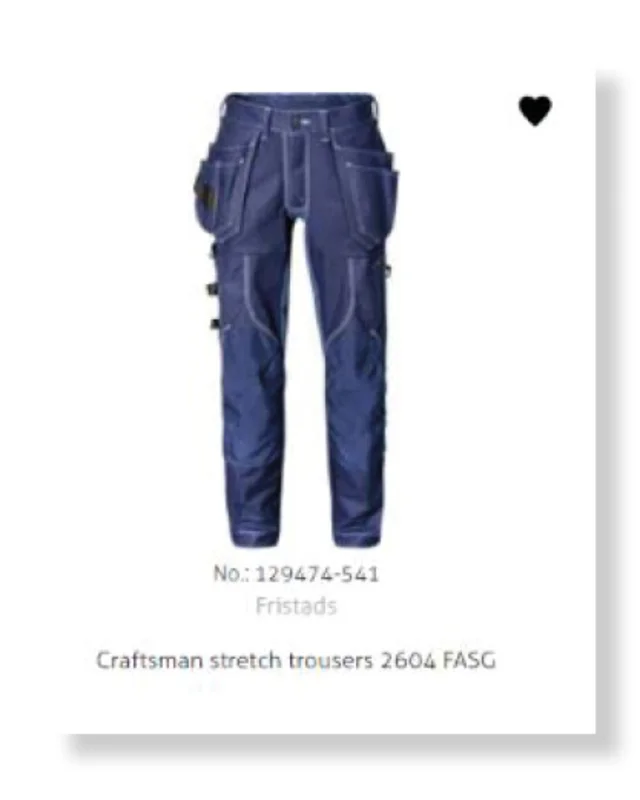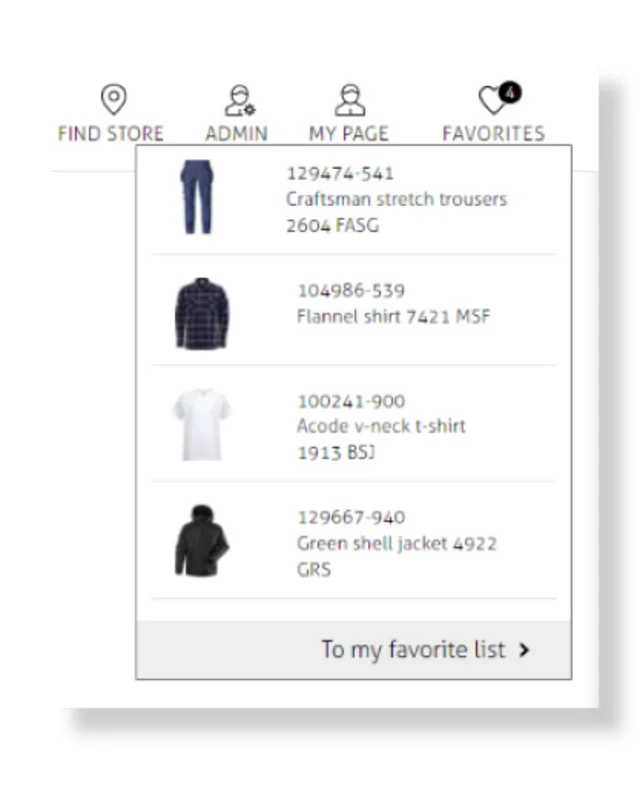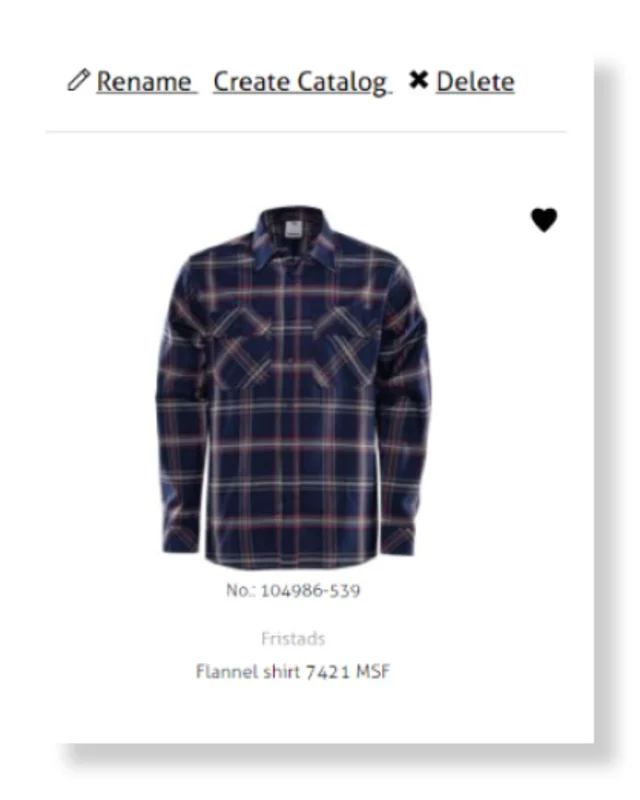CATALOGus GENERATOR
Op basis van de producten die u als favorieten toevoegt, kunt u uw eigen PDF-catalogus samenstellen om uw bestelproces te vereenvoudigen. Hieronder vindt u een stap-voor-stap handleiding over hoe u te werk moet gaan.
SELECTeer PRODUCTen
SELECTEER Layout